Ohjeet iPhone 13:n kovalle nollaukselle, kun sinulla on ongelmia

Tehdäksesi hard resetin iPhone 13:ssa sinun on painettava painiketta 3 kertaa peräkkäin.

Yksi tärkeimmistä tekijöistä, jotka auttavat iPhonesta tulemaan suosituksi laitteeksi, on sen sujuva ja vakaa toiminta sekä hyvä yhteensopivuus laitteiston ja ohjelmiston välillä. Tämän sanominen ei kuitenkaan tarkoita, että Apple-älypuhelimet eivät koskaan kohtaa ohjelmistoongelmia tai yksinkertaisesti änkyttävät, viivästyvät tai lakkaavat reagoimasta.
Jos iPhone 13 ei reagoi, etkä voi sammuttaa sitä tavallisilla menetelmillä, on aika kokeilla pakotettua uudelleenkäynnistystä, jota joskus kutsutaan "pakotetuksi uudelleenkäynnistykseksi." hard reset" (jota ei pidä sekoittaa "tehdasasetusten palautukseen" ”). Toimi näin.
Mikä on hard reset?
Pakotettu uudelleenkäynnistys on tapa, jolla iPhone pakotetaan sammumaan ja käynnistymään uudelleen noudattamatta tavallista tai valmistajan suosittelemaa prosessia. Kun nollaat laitteen normaalilla tavalla (ohjelmiston kautta), järjestelmä optimoi kaiken ennen virran katkaisemista. Mutta jos iPhonesi ei reagoi, joudut joskus ottamaan radikaalimman askeleen: pakotettu uudelleenkäynnistys, tai se voidaan ymmärtää tässä kovana palautuksena - uudelleenkäynnistys kovanäppäimellä.
Huomaa, että sinun tulee suorittaa hard reset vain ylivoimaisissa esteissä, kun laite jumiutuu, viivästyy tai ei reagoi. Toistuva kiinteiden nollausten väärinkäyttö voi aiheuttaa iPhoneen tallennettuja ohjelmisto- ja tietoongelmia.
Hard reset ja tehdasasetusten palautus
Sekä hard reset että tehdasasetusten palautus ovat laitteen uudelleenkäynnistyksen muotoja ongelmien korjaamiseksi. Mutta näiden kahden toiminnan välillä on perustavanlaatuinen ero.
Molemmat tehtävät pyyhkivät kaikki laitteen muistiin tallennetut tiedot ja auttavat puhelinta toimimaan kitkattomasti, jos ohjelmisto on ristiriitainen.
Kova nollaus on kuitenkin tapa korjata puhelimen ohjelmistovirheet laitteistonäppäimillä, mukaan lukien virtanäppäin, kotinäppäin ja äänenvoimakkuuden lisäys/alas-näppäin. Tehdasasetusten palauttaminen tarkoittaa tehdasasetusten palauttamista järjestelmäohjelmiston ja toteutuksen avulla.
Pohjimmiltaan voidaan siis yksinkertaisesti ymmärtää, että hard reset käyttää laitteen rungon kovanäppäimiä, kun taas tehdasasetusten palautus on mennä ohjelmistoon ja tehdä se.
Kuinka nollata iPhone 13
Tehdäksesi hard resetin iPhone 13:ssa, sinun on painettava painiketta 3 kertaa peräkkäin. Viimeisen painalluksen aikana sinun on jatkettava painikkeen painamista muutaman sekunnin ajan. Seuraavasti:
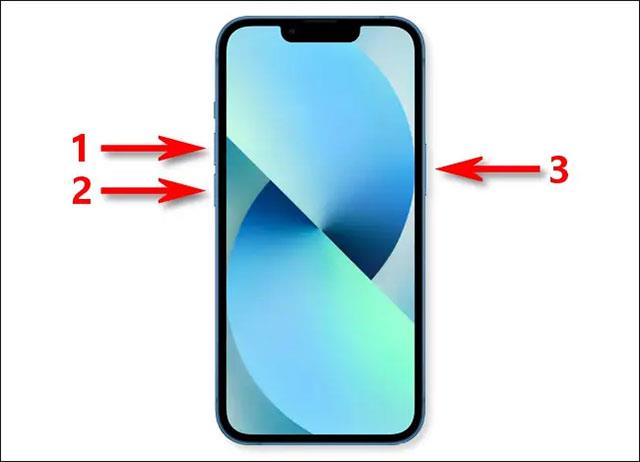
Jos Apple-logoa ei näy, se tarkoittaa, että teit prosessin väärin. Yritetään uudestaan!
Kun Apple-logo tulee näkyviin, iPhonesi käynnistyminen voi kestää tavallista kauemmin. Muutaman sekunnin kuluttua lukitusnäyttö tulee näkyviin tavalliseen tapaan.
Jos kova nollaus ei auta ratkaisemaan ongelmaa, sinun on ehkä asetettava iPhone palautustilaan ja nollattava laite iTunesin tai Finderin avulla. Jos mikään muu epäonnistuu, voit aina ottaa yhteyttä Applen asiakastukeen saadaksesi neuvoja laitteesi korjaamiseen tai vaihtamiseen. Onnea!
Sound Check on pieni mutta varsin hyödyllinen ominaisuus iPhone-puhelimissa.
iPhonen Photos-sovelluksessa on muistiominaisuus, joka luo kokoelmia valokuvista ja videoista musiikin kanssa, kuten elokuva.
Apple Music on kasvanut poikkeuksellisen suureksi julkaisunsa jälkeen vuonna 2015. Se on tähän mennessä maailman toiseksi suurin maksullinen musiikin suoratoistoalusta Spotifyn jälkeen. Musiikkialbumien lisäksi Apple Music tarjoaa myös tuhansia musiikkivideoita, 24/7-radioasemia ja monia muita palveluita.
Jos haluat taustamusiikkia videoihisi tai tarkemmin sanottuna äänittää soivan kappaleen videon taustamusiikkina, on olemassa erittäin helppo ratkaisu.
Vaikka iPhonessa on sisäänrakennettu sääsovellus, se ei toisinaan tarjoa tarpeeksi yksityiskohtaisia tietoja. Jos haluat lisätä jotain, App Storessa on paljon vaihtoehtoja.
Albumeista olevien kuvien jakamisen lisäksi käyttäjät voivat lisätä valokuvia jaettuihin albumeihin iPhonessa. Voit lisätä kuvia automaattisesti jaettuihin albumeihin ilman, että sinun tarvitsee työskennellä albumista uudelleen.
On kaksi nopeampaa ja yksinkertaisempaa tapaa asettaa ajastin/ajastin Apple-laitteellesi.
App Storessa on tuhansia upeita sovelluksia, joita et ole vielä kokeillut. Yleisimmät hakutermit eivät välttämättä ole hyödyllisiä, jos haluat löytää ainutlaatuisia sovelluksia, eikä ole hauskaa aloittaa loputonta vierittämistä satunnaisten avainsanojen avulla.
Blur Video on sovellus, joka sumentaa kohtauksia tai mitä tahansa sisältöä, jonka haluat puhelimeesi, jotta voimme saada haluamamme kuvan.
Tämä artikkeli opastaa sinua asentamaan Google Chromen oletusselaimeksi iOS 14:ssä.









